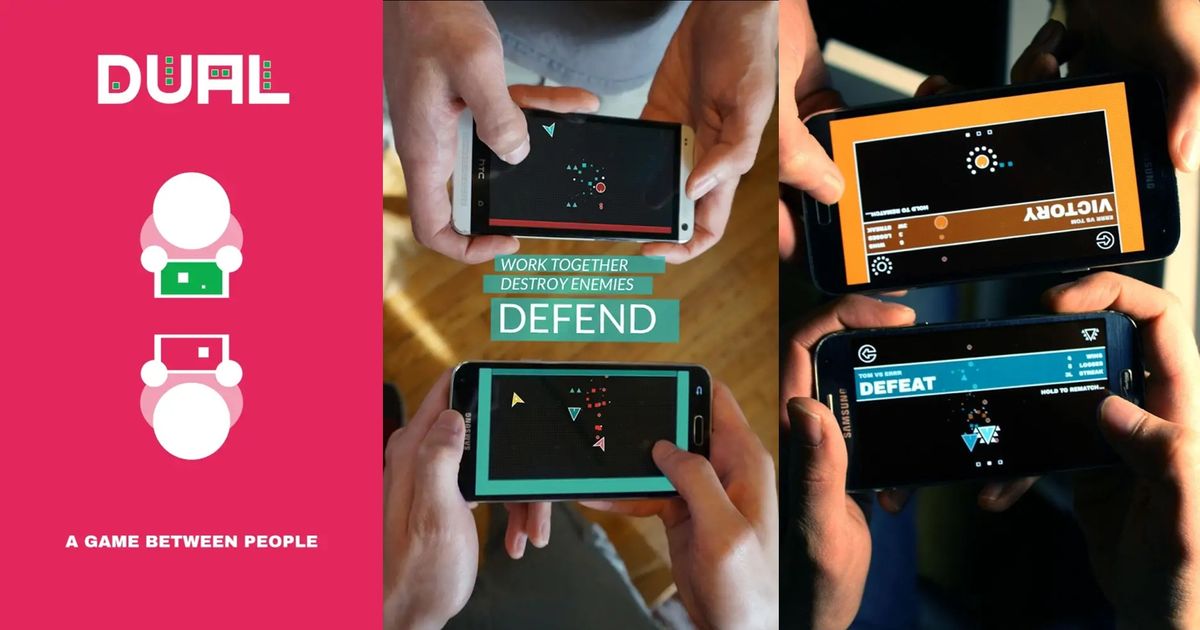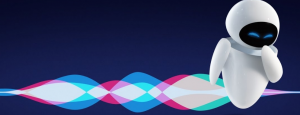Kako popraviti da tipkovnica Ubuntu ne radi
Nedavno sam u osnovi ažurirao svoj Ubuntu od 17.10 do 18.04 i nakon ponovnog pokretanja tipkovnica je zapravo prestala raditi. Djeluje na zaključanom zaslonu, međutim, nakon što se prijavim, i izvan dužnosti. Ispada, ovo je stvarno čest problem. Upravljački program za unos tipkovnice prekida se nakon svakog većeg ažuriranja, što uzrokuje i nerazumijevanje između Ubuntu OS-a i ulaznih uređaja. U ovom ćemo članku govoriti o tome kako popraviti da tipkovnica Ubuntu ne radi. Započnimo!
To lako možete popraviti ponovnom instalacijom upravljačkog programa ulaznog X poslužitelja. Međutim, budući da tipkovnica uopće ne radi, ovo zapravo postaje pomalo nezgodno. Dakle, pogledajmo kako možete popraviti da tipkovnica ne radi nakon ažuriranja vašeg Ubuntu-a.
Kako popraviti da tipkovnica Ubuntu ne radi
Tipkovnica i miš rade na zaključanom zaslonu
Ako imate tipkovnicu i trackpad i na zaključanom zaslonu. Također, možete izravno pokrenuti terminalsku sesiju dodirom na Ctrl + Alt + F3 i preskočiti na ovaj korak.
Ubuntu tipkovnica ne radi, međutim, miš radi na zaključanom zaslonu
- Pa, u ovom se slučaju prijavite u sustav uz pomoć zaslonske tipkovnice. Možete ga uključiti pritiskom na Pristupačnost ili Ikona čovjeka u gornjem desnom kutu. Kada ste prijavljeni, moramo još jednom uključiti zaslonsku tipkovnicu. Za to trebate otvoriti izbornik Postavke klikom na strelicu u gornjem desnom kutu. Zatim dodirnite ikonu zupčanika i iz proširivog izbornika.
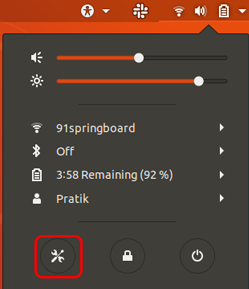
- Sada u izborniku Postavke samo dodirnite Univerzalni pristup na lijevoj kartici da biste prešli i na izbornik Sluh i tipkanje.
- Na izborniku Univerzalni pristup, a zatim idite na izbornik Upisivanje. Dodirnite i klizač pored teksta zaslonske tipkovnice na zaslonskoj tipkovnici.

- Sad kad imamo zaslonsku tipkovnicu, imamo i terminal za pokretanje naredbe. Da biste otvorili terminal, desnom tipkom miša kliknite Radnu površinu i odaberite Otvori terminal.
- Kad momci pokrenete terminal, samo upišite sljedeću naredbu i pritisnite i Enter.
Ponekad bi Ubuntu mogao pokušati postati fanatičan, a zatim zatražiti lozinku čak i nakon unosa sudoa. Samo unesite lozinku na zaslonsku tipkovnicu.
sudo apt-get install xserver-xorg-input-all
Trebao bi ponovno zatražiti unos, samo dodirnite Y i ponovno pritisnite Enter.
Kad instaliramo upravljačke programe za unos tipkovnice X Server, a zatim ponovno pokrenite sustav. Kad god se sustav ponovo pokrene i pokrene, trebali biste moći koristiti tipkovnicu i miš.
Tipkovnica i miš ne rade | ubuntu tipkovnica ne radi
U slučaju da tipkovnica, trackpad i miš ne rade za vas, čak ni na zaključanom zaslonu, terminal moramo otvoriti tijekom samog pokretanja. Da bi se to učinilo prisilnim isključivanjem sustava fizičkim tipkama.
Također bi nam trebala vanjska tipkovnica kako bi tijekom pokretanja pokrenula nekoliko tipki. Međutim, sustav se pokreće, držite pritisnutu tipku Shift nakon učitavanja BIOS-a i tada ćete ući u izbornik GRUB. Na izborniku GRUB pritisnite e kako biste uredili opcije pokretanja. Potražite redak koji će izgledati ovako.
linux /boot/vmlinuz-4.18.0-25-generic root=UUID=a98c605-2ac4-4ee3-8070-2560255293fe ro quiet splash $vt_handoff
Umetnite / bin / bash prije $ vt_handoff, a zatim dodirnite Ctrl + X ili F10 za ponovno pokretanje. Kada ste u naredbi, samo pokrenite sljedeću naredbu i ponovno pokrenite sustav.
napomena 9 mora imati aplikacije
sudo apt-get install xserver-xorg-input-all
Nakon ponovnog pokretanja, trebali biste imati tipkovnicu i miša koji vam odgovaraju.
Promjena datoteke GRUB zapravo je privremena promjena i nije trajna. Dakle, ako se boot sruši, jednostavno ponovno pokrenite sustav i on bi se također trebao vratiti u normalu.
Što ako ponovna instalacija upravljačkih programa stvarno ne uspije?
Pa, ako vam nijedna od gore navedenih metoda ne uspije, tada postoje 2 manja poboljšanja koja biste pokušali popraviti i ključnu riječ i miš.
Onemogućite tipke za odbijanje i usporene tipke | ubuntu tipkovnica ne radi
Ubuntu u osnovi daje određene postavke pristupačnosti kao što su tipke za odbijanje ili spore tipke. U slučaju da ne znate, tipke za odbijanje ignoriraju brzo pritiskanje tipki, dok tipke za sporo trebaju određeno vrijeme tapkati po tipkama. U slučaju da je aplikacija treće strane ili ste pogrešno uključili ove postavke, to može dovesti do neispravnog rada ključne riječi.
Ako želite isključiti tipke za odbijanje i usporavanje, samo prijeđite na izbornik Postavke. Momci također možete pristupiti izborniku Postavke pritiskom na strelicu u gornjem desnom kutu. Zatim taknite i ikonu zupčanika u proširivom izborniku.
- Sada na izborniku Postavke morate dodirnuti Univerzalni pristup .
- U izborniku Univerzalni pristup pomaknite se prema dolje i dodirnite Pomoć pri tipkanju (AccessX) .
- Zatim iz skočnog izbornika, samo provjerite je li prekidač pored Tipke za odbijanje i Spore tipke je također isključen.

Ažurirajte Ubuntu | ubuntu tipkovnica ne radi
Napokon, ako ništa stvarno ne uspije, možete pokušati nadograditi Ubuntu pakete. To bi moglo popraviti pokvareni upravljački program i uključiti tipkovnicu i trackpad kako bi ispravno funkcionirali.
- Da bismo nadogradili vaš Ubuntu sustav, morali bismo pokrenuti nekoliko naredbi na terminalu. Ako to želite učiniti, samo desnom tipkom miša pritisnite radnu površinu, a zatim dodirnite Otvoreni terminal .
- Na terminalu upišite sljedeću naredbu za ažuriranje popisa paketa.
sudo apt update
- Kad god se uspješno nadogradi popis paketa, možemo nadograditi sve pakete zajedno sa sljedećom naredbom. Imajte na umu da će ova naredba zapravo trebati puno vremena. Dakle, samo sjednite i pijuckajte!
sudo apt upgrade
Zaključak
Dobro, to je bilo sve narode! Nadam se da vam se sviđa ovaj članak o ubuntu tipkovnici koji ne radi i da će vam također biti od pomoći. Pošaljite nam svoje povratne informacije o tome. Također ako imate dodatnih pitanja i problema vezanih uz ovaj članak. Zatim nas obavijestite u odjeljku za komentare u nastavku. Uskoro ćemo vam se javiti.
Ugodan dan!
Također pogledajte: Kako preuzeti Casper APK najnoviju verziju